Talaan ng nilalaman

Binago ng Amazon ang mga karanasan sa pamimili para sa mga mamimili sa buong mundo. Sa pamamagitan ng pagbabahagi ng iyong mga review tungkol sa produkto gamit ang iyong natatanging link sa profile sa Amazon, maililigtas mo ang iba mula sa pagkaranas ng panghihinayang ng sinumang mamimili. Gayunpaman, hindi alam ng maraming user kung saan mahahanap ang link na ito.
Mabilisang SagotUpang mahanap ang link sa profile ng Amazon sa iyong iPhone, buksan ang Safari , pumunta sa website ng Amazon , at mag-sign in sa iyong account. I-tap ang icon sa tabi ng iyong pangalan, pumunta sa seksyong “Iyong Account” , piliin ang “Profile” , at tingnan ang link ng profile sa address bar.
Upang gawing madali ang mga bagay para sa iyo, naglaan kami ng oras at nag-compile ng komprehensibong gabay sa kung paano hanapin ang link ng iyong profile sa Amazon sa iyong iPhone na may malinaw na mga tagubilin. Tinatalakay din namin ang pamamahala sa iyong Amazon account.
Talaan ng mga Nilalaman- Ano ang Link ng Profile ng Amazon?
- Paghahanap sa Iyong Link ng Profile sa Amazon
- Hakbang #1: Mag-sign In sa Iyong Amazon Account
- Hakbang #2: Hanapin ang Iyong Amazon Profile Link
- Pamamahala ng Iyong Amazon Account sa isang iPhone
- Paraan #1: Pagdaragdag ng Debit o Credit Card
- Paraan #2: Pagdaragdag ng Bagong Address
- Paraan #3: Pagdaragdag ng Bagong Amazon Account
- Paraan #4: Pagsasara ng Amazon Account
- Buod
Ano ang Amazon Profile Link?
Kapag nag-sign up ka sa Amazon, makakakuha ka ng iyong sariling profile kung saan maaari kang magdagdag ng impormasyon tungkol sa iyong sarili at sa iyongmga kagustuhan sa pamimili. Sa pamamagitan ng pagtingin sa pahina ng iyong profile, mababasa rin ng iba ang iyong mga review at rekomendasyon sa produkto .
Kung gusto mong magustuhan ng ibang tao ang iyong page, kailangan mo lang hanapin ang URL ng iyong Amazon account at ibahagi ito sa kanila.
Paghahanap sa Iyong Amazon Profile Link
Kung iniisip mo kung paano hanapin ang link ng iyong profile sa Amazon sa iyong iPhone, tutulungan ka ng aming detalyadong hakbang-hakbang na paraan na magawa ang iyong gawain nang walang anumang problema.
Hakbang #1: Mag-sign In sa Iyong Amazon Account
Sa unang hakbang, i-unlock ang iyong iPhone, mag-swipe pakaliwa upang ma-access ang App Library , at buksan ang Safari sa kategoryang “Mga Utility” .
Ngayon, pumunta sa Amazon website at i-tap ang icon na “Mag-sign in” sa kanang sulok sa itaas ng screen. Ilagay ang iyong email o numero ng telepono at i-tap ang “Magpatuloy” . Susunod, i-type ang password ng iyong account at i-tap ang dilaw na “Mag-sign-In” na button.

Hakbang #2: Hanapin ang Iyong Amazon Profile Link
Sa sandaling ikaw ay naka-sign in sa iyong Amazon account, i-tap ang iyong pangalan sa kanang sulok sa itaas ng screen, mag-scroll pababa, at piliin ang “Tingnan Lahat” sa tabi ng “Iyong Account” .
Pumunta sa seksyong “Personalized na content” at i-tap ang “Profile” . Kapag bumukas ang iyong pahina ng profile sa screen, mahahanap mo ang iyong link ng profile sa address bar .
Mabilis na TipKapag binuksan mo ang iyong pahina ng profile,makikita mo ang pribadong view. I-tap ang “Tingnan kung ano ang nakikita ng iba” sa itaas ng screen para tingnan ang pampublikong bersyon ng iyong profile.
Pamamahala sa Iyong Amazon Account sa isang iPhone
Kung hindi mo alam kung paano pamahalaan ang iyong Amazon account sa isang iPhone, ang aming 4 na hakbang-hakbang na pamamaraan ay gagabay sa iyo.
Paraan #1: Pagdaragdag ng Debit o Credit Card
Posibleng magdagdag ng credit o debit card sa iyong Amazon account gamit ang iPhone gamit ang mga hakbang na ito.
- Buksan Safari , pumunta sa Amazon website , at mag-sign in sa iyong account.
- I-tap ang iyong pangalan sa pangunahing page at pumunta sa “Iyong Account” .
- I-tap ang “Iyong Mga Pagbabayad” .
- I-tap ang “Magdagdag ng paraan ng pagbabayad” .
- I-tap ang “Magdagdag ng credit o debit card” at ilagay ang iyong pangalan, numero ng card, at CVV code.
- Magdagdag ng “Idagdag ang iyong card” .
Paraan #2: Pagdaragdag ng Bagong Address
Maaari kang magdagdag ng bagong address sa iyong Amazon account gamit ang iPhone sa sumusunod na paraan.
Tingnan din: Anong Network ang Ginagamit ng Q Link Wireless?- Buksan Safari , pumunta sa Amazon website , at mag-sign in sa iyong account.
- I-tap ang iyong pangalan sa pangunahing page at pumunta sa “Iyong Account” .
- I-tap ang “Iyong Mga Address” .
- I-tap ang “Magdagdag ng bagong address” .
- Ilagay ang kinakailangang impormasyon.
- I-tap ang “Magdagdag ng address” .
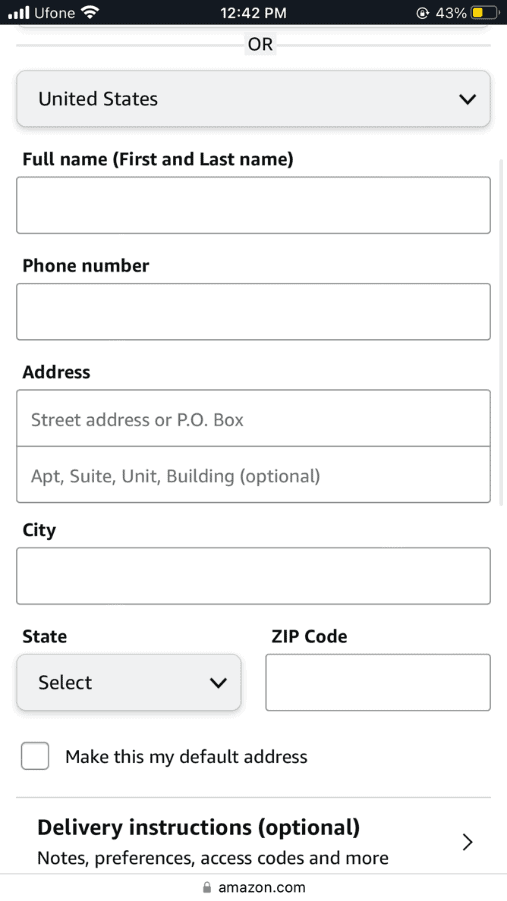 Tapos na ang lahat!
Tapos na ang lahat!Kapag na-tap mo ang “Magdagdag ng Address” , makikita mo ito sa ilalim ng “Mga Personal na Address” sa “IyongMga Address” na seksyon, kung saan maaari mo ring i-edit o alisin ito.
Paraan #3: Pagdaragdag ng Bagong Amazon Account
Maaari mong sundin ang mga mabilis at madaling hakbang na ito kung gusto mong magdagdag ng bagong Amazon account sa iyong iPhone.
- Buksan Safari , pumunta sa Amazon website , at sign sa sa iyong account.
- I-tap ang iyong pangalan sa pangunahing page at pumunta sa “Iyong Account” .
- I-tap ang “Login & seguridad” .

- I-tap ang “Lumipat ng account” .
- I-tap ang “Magdagdag ng account” at ilagay ang iyong mga kredensyal sa pag-log in upang kumpirmahin ang pagkilos na ito.
- I-tap ang “I-save” .
Paraan #4: Pagsara ng Amazon Account
Maaari mong isara ang iyong Amazon account gamit ang iyong iPhone gamit ang mga hakbang na ito na madaling sundin.
- Buksan Safari sa iyong iPhone at pumunta sa website ng Amazon .
- I-tap ang “Mag-sign in” at ilagay ang iyong mga kredensyal sa Amazon sa mga field ng email at password.
- I-tap ang iyong pangalan, pumunta sa “Iyong Account” , at piliin ang “Isara ang Iyong Amazon Account” .
- Piliin ang pangunahing dahilan ng pagsasara ng iyong account.
- Piliin ang mensaheng nagkukumpirma sa iyong desisyon tungkol sa pagsasara ng Amazon account .
- I-tap ang “Isara ang Aking Account” .

Buod
Tinalakay namin ang paghahanap ng link ng iyong profile sa Amazon sa iyong iPhone dito gabay. Nag-explore din kami ng iba't ibang paraan upang pamahalaan ang iyong Amazon account.
Sana, nakita mo ang iyong hinahanap, at ngayon aymadaling maibahagi ang iyong mga rekomendasyon at review ng produkto sa iba gamit ang link ng iyong profile.
Tingnan din: Anong Sukat ng SSD ang Kailangan Ko?